iMonitor 365 Nous fournissons les meilleures solutions en termes de surveillance d’employés sur PC pour les petites et moyennes entreprises.
Guide de l’utilisateur iMonitor 365 pour Windows
1.Conseil d'installation
2.Configuration du logiciel antivirus
3.Guide d'Uninstallation
4.Fonction de surveillance
5.FAQ
1. 1.Guide d’Installation
1.1 Enregistrer un compte
Veuillez cliniquer Créer un Compte pour créer un compte avec votre adresse email. 1.2 Connectez-vous
After sign-up, please click sign in to log in the iMonitor 365 web console.
1.3 Téléchargez le programme d’agent
Téléchargez le Programme d’Agent
1.4 Installez le logiciel d’agent
Téléchargez le programme d'installation de l'agent sur l'ordinateur que vous souhaitez surveiller, exécutez-le, saisissez votre ID de compte et votre mot de passe pour terminer l'installation.
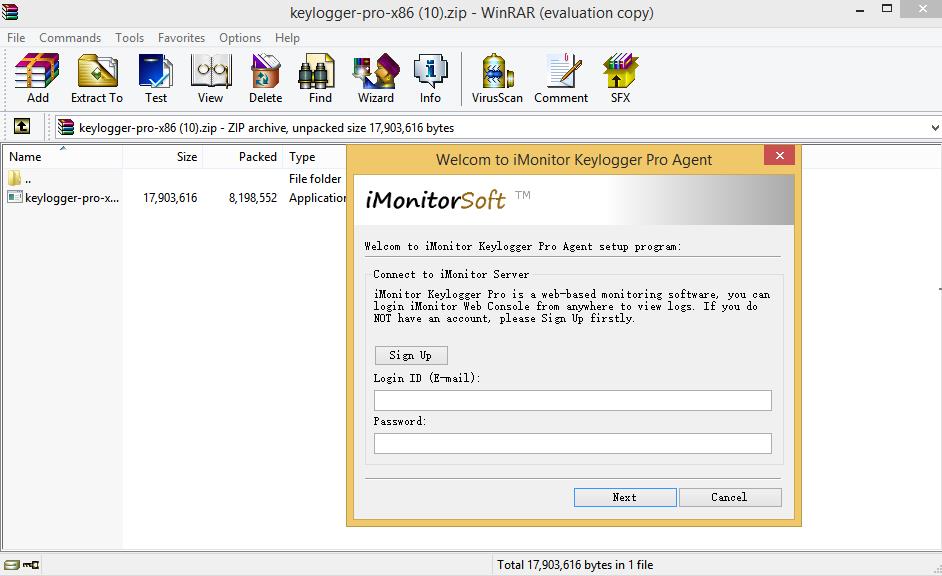
1.5 Débuter la surveillance
Après toutes ces étapes, vous pouvez commencer à surveiller.
Si vous avez encore des doutes sur l'installation du programme client, n'hésitez pas à nous contacter via chat en direct sur notre site Web ou à l'adresse suivante:
Numéro de téléphone: 1-626-414-2958 Skype ID: imonitor.support Email: support@imonitorsoft.com
2.Configuration du Logiciel Antivirus
Ajoutez le dossier d'installation du programme Agent et le chemin du fichier programme principal dans la liste d'exclusion du logiciel anti-virus.
Le chemin d'accès du dossier d'installation de l'agent est:
C:\Windows\system\sys\syscon\
Le chemin principal est:
C:\Windows\system\sys\syscon\mssys.exe
C:\Windows\system\sys\syscon\mskes.exe
Si le programme Agent a été interdit par un logiciel anti-virus, réinstallez le logiciel Agent.
3.Guide de Désinstallation
>Si vous souhaitez désinstaller le programme client installé, exécutez à nouveau le programme d'installation du client sur l'ordinateur surveillé, puis le programme d'installation vous montrera l'option de désinstallation ci-dessous. La désinstallation est protégée par un mot de passe, vous devez entrer le mot de passe correct pour le désinstaller.

4.Fonction de surveillance
Facile à utiliser. Que vous soyez au bureau ou à la maison, ou en prenant un transport en commun, vous pourrez surveiller les appareils que vous souhaitez surveiller tant que votre ordinateur ou votre téléphone mobile peut se connecter à Internet.

5.Tech FAQ
5.1 Je ne sais pas comment installer le programme agent iMonitor 365, pouvez-vous m'aider à l'installer?
Si vous avez acheté une licence, nous pouvons vous aider à installer le programme agent iMonitor via l'outil de bureau à distance, n'hésitez pas à nous contacter.
5.2 Combien de jours les registres seront stockés sur le serveur? Existe-t-il une imitation pour la taille des données?
Les registres seront stockés pendant 15 jours. Si vous souhaitez prolonger le délai, veuillez nous contacter. Il n'y a pas de limite de taille des données.
5.3 Un logiciel anti-spyware ou antivirus m'empêche d'installer l’Agent iMonitor 365.
Vous pouvez ajouter des chemins du dossier d'installation du programme client et le fichier du programme principal dans la liste d'exceptions ou la liste de confiance du logiciel anti-virus.
Le chemin du dossier d'installation client est: C:\Windows\system\sys\syscon
Le chemin principal du programme client est: C:\Windows\system\sys\syscon\mssys.exe
Si le programme client a été interdit par un logiciel anti-virus, réinstallez le logiciel client.
5.4 Est-ce que le programme agent s'exécute en mode furtif, l'utilisateur le trouvera-t-il?
Oui, le programme de l'agent iMonitor 365 fonctionne en mode totalement furtif sans aucune fenêtre pop-up de messages et de fenêtres, et protégé par le mot de passe de votre compte iMonitor Web Console.
5.5 Quelle est la durée de l'intervalle de synchronisation?
Généralement, elle est 1-2 minutes, mais cela dépend de la connexion Internet, elle pourrait donc être plus grande.





